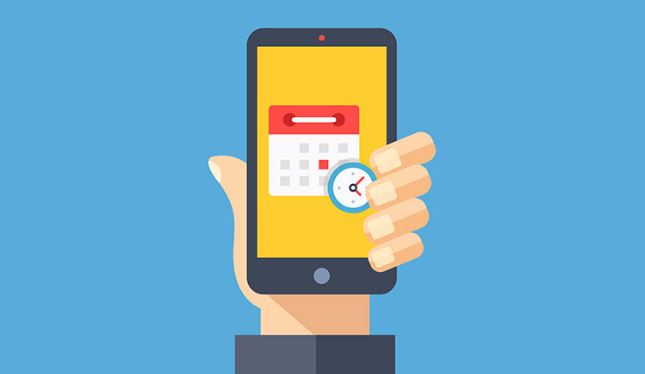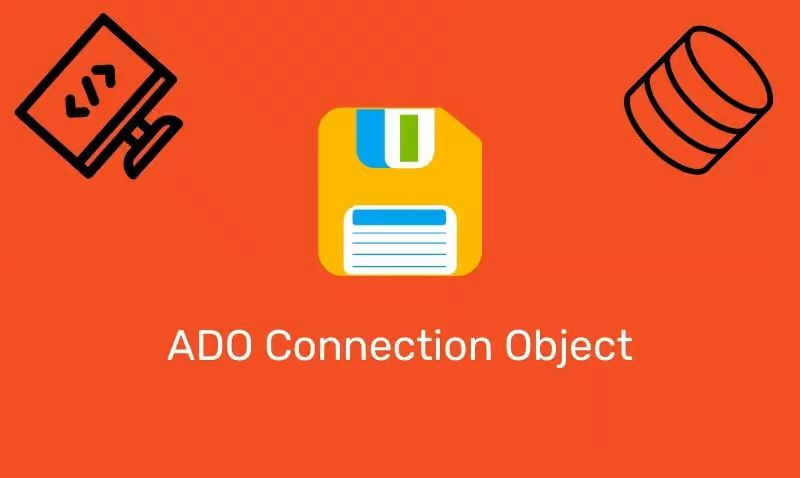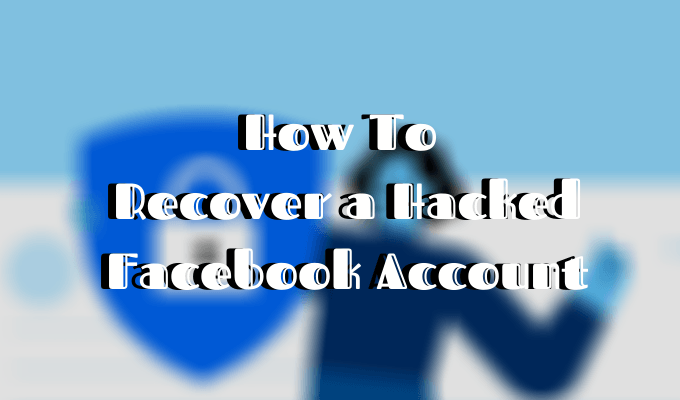Virtualisering är inte en ny term för de flesta av oss, med hjälp av det virtuella maskinprogrammet på Windows 10 kan vi köra och testa olika andra operativsystem precis som ett på någon fysisk maskin. Det finns många fördelar med att arbeta med en virtuell maskin som den gör att vi kan testa nya system säkert, låt oss använda äldre programvara på gamla versioner av Windows, eller testa okänd programvara med ett andra Windows utan att använda det faktiska operativsystemet. Här i den här artikeln kommer vi att förklara vad som är en virtuell maskin och för vilket syfte man ska använda vilken virtuell maskinplattform?
Vad är en virtuell maskin?
I allmänhet, på vår PC eller bärbara dator har vi bara ett operativsystem antingen Windows eller Linux, men vad som händer om vi vill prova några andra operativsystem. Vi har till exempel Windows 10 PC och vill prova Ubuntu Linux, i ett sådant scenario kan du antingen ställa in en starthanterare som erbjuder ett urval av vilket operativsystem som ska startas när systemet startas. Tja, hela denna procedur är inte bara tidskrävande och felbenägna, dessutom, om du inte vet hur du gör det ordentligt kan det till och med orsaka en uppdelning av systemets nuvarande operativsystem.
Men allt behöver inte längre, vi har redan en teknik som kallas virtualisering som uppnåtts med olika hypervisorplattformar för Windows, Mac OS och Linux. Hypervisorprogram somHyper-V, VMware Workstation och Oracle VirtualBoxär några populära som gör att en virtuell maskin (VM) kan köras isolerat på ett värdsystem som om det var på en fysisk maskin. För bättre kompatibilitet erbjuder VMware och VirtualBox virtualizers också tillägg som måste installeras på gästsystemet så att till exempel USB 3.0 eller byta till gästsystemet är möjligt med musfokus ensam. Du kan också veta
Med tydliga ord har den virtuella maskinen (VM) som körs på vår befintliga fysiska maskin praktiskt taget förmågan att köras som alla andra program på skrivbordet och kan visas som ett fönster eller på en hel skärm. OS som körs på VM som kallas Guest OS och vår fysiska maskinens huvudsystem kallas värd. Ja, en värd som tar hand om gästkraven så att den kan fungera ordentligt. Gäst kan komma åt hårdvaran och andra bifogade perifera enheter.
Kort sagt kan du installera allt i den virtuella maskinen som skulle kunna köras på den verkliga hårdvaran. Oavsett om det är en gammal Windows XP, Linux, BSD, Solaris, OS / 2, MacOS X eller den senaste insiderbyggnaden av Windows 10.
Viktiga fördelar med att använda virtuella maskiner på Windows 10
1. Kontroll av resurser
Tja, virtualiseringsplattformarna använder datorkraften och minnet som finns på värdsystemet, så det skulle inte vara någon massiv förlust i prestanda jämfört med förväntningarna på att driva ett operativsystem på ett riktigt system. Den största fördelen är dock att vi kan kontrollera CPU -prestanda och RAM -tilldelning till installerade gäster. Detta innebär att det enligt efterfrågan är möjligt att ställa in hur mycket RAM- och CPU -kärnor ska användas av ett särskilt gäst -operativsystem. Till exempel har vi två virtuella maskiner, en är Ubuntu Linux med GUI och den andra är CentOS Server CLI, naturligtvis behöver GUI man mer RAM och bearbetningskraft än ett kommandoradsgränssnitt, därför kan vi anpassa hårdvaruresursen på hypervisorer i enlighet därmed.
2. Nätverk med virtuella maskiner
Gästmaskiner får sin nätverksanslutning från värdmaskinen, så vi kan styra dess läge eller stänga av det för att isolera gästsystemet helt från omvärlden. Det finns flera lägen som standard Nätverksanslutningen för gästsystemet sker via "NAT" där klienten inte får sin IP från den huvudsakliga DHCP -servern eller routeret medan i "Bridge Mode" uppför sig gästsystemet som en vanlig PC, den får sin egen IP -adress från routern och uppför sig som någon annan PC i nätverket.
Du kan använda dessa nätverksinställningar för att avgöra hur VM är ansluten till nätverket, beroende på applikationsområdet.
Dessutom kan vi ställa in en delad mapp som underlättar datautbytet mellan den virtuella maskinen och värdsystemet. Tillgång till mappen från det verkliga systemet kan också endast ställas in som "läs" för att förhindra attacken av ett virus från gästsystemet i värdsystemet.
3. Möjlighet att köra ett äldre operativsystem som Windows XP på Windows 10
Många av oss, särskilt den nya generationen, fick inte chansen att uppleva ett av de dominerande operativsystemen i världen, dvs Windows XP, så om någon av oss vill prova ett gammalt operativsystem så är virtuella maskiner det bästa tillgängliga sättet.
4. Testa nya Linux eller testversioner av Windows Server
Som vi vet finns det hundratals Linux -varianter och varje månad utvecklas något nytt, så vi kan inte testa dem alla på våra fysiska maskiner men på virtuell maskin kan vi. Om du lär dig Windows Server kommer det att vara ganska enkelt att prova på VM med andra pargäster för att simulera en verklig server-klientmiljö.
Dessutom kan vi säkert testa nya funktionsuppgraderingar av Windows 10 som visas var sjätte månad i en virtuell maskin innan den nya byggnaden installeras på det verkliga systemet.
5. Upplev okända applikationer
Även ome För att testa programvara i en isolerad miljö, men i det ögonblick vi stänger sandlådfönstret återställer det automatiskt allt. Därför, om du säkert vill testa nya program eller de okända källorna från internet så länge du vill, ger den virtuella miljön oss den friheten.
6. Virusskydd
Virtualisering erbjuder tillräckligt med skydd mot olika typer av virus, eftersom VM -plattformar håller olika maskiner åtskilda från varandra. Därför kan de som är i testfältet eller utveckla testa säkerhetsprogram på ett säkert sätt, det är mycket osannolikt att virus kommer att hoppa från gästsystemet till värdsystemet.
7. Bättre användning av kraftfull hårdvara
Dagens processorer även i datorn för hemanvändare är tillräckligt kraftfulla för att vi faktiskt inte kunde använda deras kompletta processorkraft. Till exempel, ett vanligt i7 -skrivbord med 12 GB RAM, kan vi inte använda dess fullständiga kraft genom att bara göra regelbundna dagliga uppgifter, på samma sätt är dagens servrar mycket kompetenta än vi tror. Därför hjälper virtualisering att mycket.
Bästa virtuella maskiner gratis för Windows 10 32 eller 64-bitars
När det gällerVirtualiseringsplattformarförProfessionella eller hemanvändare av Windows 10 32-bitars eller 64-bitars, då finns det bara ett par eller snarare jag säger bara tre bästa möjliga alternativ. Naturligtvis är Docker och Vagrant Like -plattformar där men lutar mer mot förskott och företagsanvändare. Marknaden för virtualiseringslösningar blir större dag för dag men särskilt för servertjänster i molnet till exempel VMware Cloud, Google Cloud, Microsoft med Azure, VMware Cloud eller andra lösningar med Infrastructure As A Service (IAAS).
Men vanliga användare någonstans begränsad till endast tre lösningar på Windows 10-Microsoft Hyper-V, VMware Workstation och Oracle VMware.Därför är dessa den enda bästa virtualiseringslösningen som finns tillgänglig för att uppfylla kraven från hem- och professionella användare.
Vissa människor kan säga omQemuMen det är en emulator snarare än en virtualizer (en som har tillgång till samma hårdvara som finns tillgänglig på systemet), och därför kan QEMU inte matcha prestanda hos hypervisorer.Dock, när vi använderQEMU med KVM-kärnbaserad virtuell maskin (KVM) på LinuxSedan ger det hög prestanda och virtualisering av alla operativsystem med nästan infödda hastighet. Men tyvärr är KVM en Linux -kärna och endast tillgänglig för Linux -plattformar, vilket är att använda QEMU på Windows 10 ifrågasatt.
1. VMware Workstation Player
VMware är inte ett nytt namn i virtualiseringsvärlden, de har varit på marknaden i många år och erbjuder en rad företagsprodukter, men två produkter för vilka VMware främst är kända bland hem- och professionella Windows 10 -skrivbordsanvändare är VMware Workstation Player och VMware Workstation Pro. Skillnaden ligger i utbudet av funktioner och priset.
Det bästaVMware Workstation Player (nedladdning)är emellertid gratis för personlig användning, jämfört med Pro -versionen, saknar naturligtvis många funktioner. Tja, det är acceptabelt men det saknar till och med vissa funktioner som finns i Open Source Oracle VirtualBox som ögonblicksbilder eller samtidig exekvering av flera VM utan att öppna en separat app igen. Trots vissa begränsningar och särskilt bristen på ögonblicksbilder är VMware Workstation bättre när det gäller prestanda till VirtualBox på Windows 10 (det är min personliga upplevelse och kan vara annorlunda för andra). Även det är ganska enkelt att hantera och erbjuder också obevakad installation för vanliga Linux -operativsystem som Ubuntu.
Att skapa VMS på VMware är inte en besvärlig uppgift, bara skapa en ny VM, definiera minne och hårddiskutrymme tillsammans med ISO från Linux eller Windows OS du vill installera på den. Det ger stöd till nästan alla tillgängliga plattformar från Windows 3.1 till Windows 10 inklusive Linux-distributioner och även andra system som MS-DOS, FreeBSD, Netware eller Solaris. VMware Workstation Player är tillgänglig för Windows och Linux -plattformar. En sak som också måste noteras att vi kan springa
2. Oracle Virtualbox
VirtualBox är populärt inte bara på grund av dess breda utbud av funktioner utan också för att det är en öppen källkodsplattform, så kan användas utan några begränsningar av hem, professionella användare och utbildningsinstitutioner. Virtualiseringsprogramvaran är tillgänglig för Windows, Mac OS, Solaris och Linux.
Om vi pratar om Guest OS-stöd, har VirtualBox omfattande kompatibilitet med de flesta tillgängliga operativsystem som MS-DOS, Windows 3.1 till Windows 10, de flesta Linux-distributioner, Solaris, BSD, OS / 2 och Mac OS X ...
Användargränssnittet för VirtualBox har förbättrats ganska mycket sedan frisläppandet av version 6 och enkel hantering och användning av VM på det är inte bättre eller sämre än VMware Workstation Player.
På VirtualBox kan vi utföra olika konfigurationer som hårddisk, optisk datalagringsenhet eller ISO -fil, minne, nätverk, USB, en delad mapp för utbyte med värdsystemet och mycket mer.
En av de intressanta funktionerna i VirtualBox är ögonblicksbilder, som i princip är säkerhetskopieringspunkter som kan skapas, raderas eller klonas när som helst. Snapshots är praktiska när vi installerar lite okänd programvara eller uppgraderar vårt virtuella gäst -operativsystem och om vissa problem uppstår senare kan vi återställa systemet till den senaste säkerhetspunkten. Precis som VMware är det också möjligt att användaemellertid dockprestandaToll kommer att vara där.
3. Microsoft Hyper-V
Hyper-V är också en gratis virtualizer från Microsoft som endast är tillgänglig för Windows. Emellertid är endast pro -utgåvor av Windows 10 att ha den här funktionen; Således, om du är på Windows Home, bör du gå till ovannämnda plattformar. Bortsett från Windows 10 kommer Windows Server 2016 eller 2019 också att ha det ur rutan.
Dessutom bör dina Windows eller servern använda en 64-bitars processor med översättning av andra nivåer (SLAT och minst 4 GB RAM för att köra Hyper-V, vilket är vanligt i alla moderna system.
Användarna kanAntingen använder PowerShell eller via GUI "Slår på eller stänger av Windows -funktionen".
Tja, den snabbaste metoden är kommandoraden, tryck helt enkelt påWin+xoch öppnaWindows PowerShell (admin)för att köra kommandot nedan för given:
Enable-WindowsOptionalFeature -Online -FeatureName Microsoft-Hyper-V -All
Därefterstarta omdin dator eller server.
VM-installation på Hyper-V
Vi kan använda lokala lagrade ISO-bilder för att skapa VM på Hyper-V och bortsett från det finns det också ett alternativ attSnabbt skapaEn utvärderingsversion av Windows 10 Enterprise och tre Ubuntu -versioner av virtuella maskiner genom att ladda ner sina filer online. För andra system använder ISO -bilder från andra system via ”lokal installationskälla”.
En speciell egenskap hos Hyper-V är den dynamiska minneshanteringen. Här ställer du in ett minimum och maximivärde. Hyper-V använder sedan minnet dynamiskt och blockerar inte det när VM startas. Men för nybörjare kommer Hyper-V att vara lite komplicerad, till exempel dess nätverkshantering är inte som VMware Workstation Player och VirtualBox. Till exempel, som standard, kommer den virtuella switchen att vara i NAT-läge, och för att ha en broanslutning måste du först skapa en ny virtuell switch med Hyper-V Manager.
Användning av skapade VMS är enkel i Hyper-V, vi kan starta, stoppa och stoppa dem med motsvarande knappar tillgängliga i en ikonstång.
Att ta säkerhetskopiering av Virtual Machine Guest OS är också möjligt med hjälp av Snapshot-funktionen som kallas kontrollpunkter i Hyper-V.
Vilken virtuell maskin ska du använda på Windows 10?
Alla tre kan användas för att virtualisera alla befintliga populära operativsystem på Windows 10, men om du vill begränsa ditt val så beror det på ditt behov och kännedom om virtualiseringsteknik.
Därför, om du är nybörjare dåVirtualBox och VMware Workstation Playerär bäst på grund av deras gränssnitt och användarvänlighet. Dock,prestationsmässigt hittade jag VMwareMycket bättre att köra Linux Distros på Windows 10 än VirtualBox medan å andra sidan användare som letar efter en välbalanserad och funktionsrik plattform då Oracle VirtualBox är bra att gå.
Tja, avancerade användare, de som vill ha en välintegrerad virtualizer i värdoperativsystemet med en dynamisk minneshanteringsfunktion för att köra flera aktiva VM: er samtidigt då Hyper-V skulle vara den att fundera över.
Andra artiklar: